Ako pridať svoju vlastnú hudobnú zbierku do služby Xbox Music v systéme Windows 8.1
Xbox Music získal veľa aktualizácií v systéme Windowsasi za posledný rok a podľa môjho názoru je to lepšie ako kedykoľvek predtým. Teraz je k dispozícii na webe prostredníctvom stránky music.xbox.com a platformy Microsoft - konzoly Windows Phone a Xbox. Je k dispozícii aj na ďalších dvoch veľkých platformách Android a iOS. Vďaka službe Xbox Music Pass sa všetky vaše zoznamy skladieb synchronizujú so všetkými týmito zariadeniami.
Ale čo pridanie vlastnej miestnej zbierky? Ukážem vám, ako to urobiť v skorých iteráciách konzoly Xbox Music v systéme Windows 8, ale tento proces je iný a zefektívnený v systéme Windows 8.1. Zatiaľ čo streamovanie a synchronizácia zoznamov skladieb je úžasná, je pravdepodobné, že máte k dispozícii aj veľkú zbierku MP3. Tu je pohľad na vytvorenie vašej zbierky z miestnych hudobných súborov.
Pridajte svoju hudobnú zbierku do služby Xbox Music
Spustite aplikáciu Xbox Music a potom otvorte panel Charms. Ísť do Nastavenia> Predvoľby.

Teraz v hornej časti zoznamu kliknite na ikonu Vyberte si, kde hľadáme hudbu na počítači link.
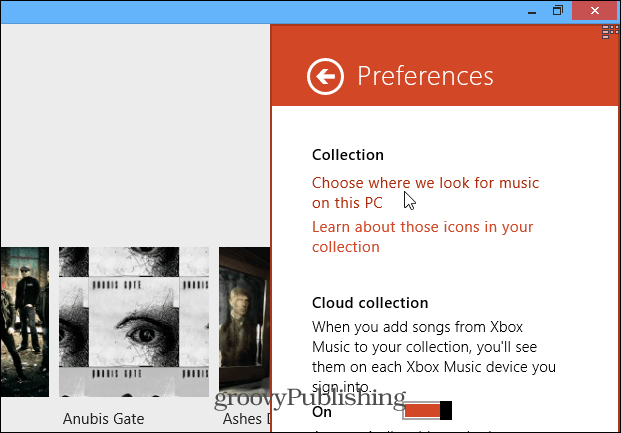
Ďalej sa zobrazí nasledujúca kontextová obrazovka. V predvolenom nastavení sa na vašej miestnej jednotke C: zobrazí niekoľko miest. Napríklad tu sa zobrazí moja hudobná knižnica a priečinok Hudba. Kliknite na tlačidlo Pridať (+).
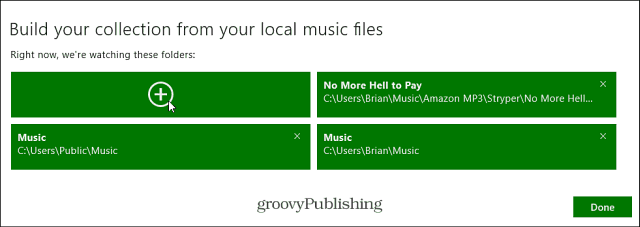
Teraz stačí prehľadávať svoje ďalšiehudobné umiestnenia a pridajte priečinky, ktoré má služba Xbox Music sledovať pre hudbu. Môžete si vybrať z miestneho počítača, knižníc, SkyDrive, sieťových umiestnení.
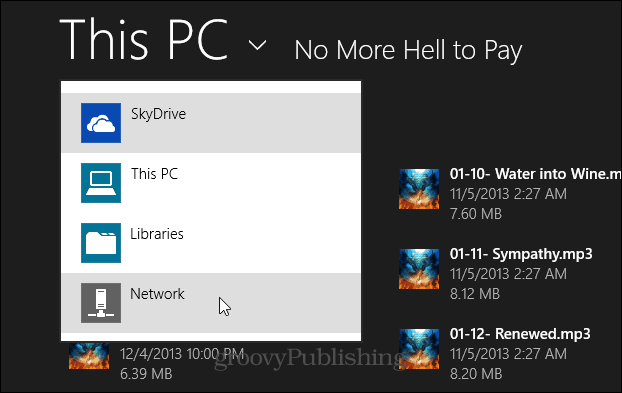
Napríklad tu pridávam externú jednotku, ktorá má zálohované väčšinu mojich súborov MP3.
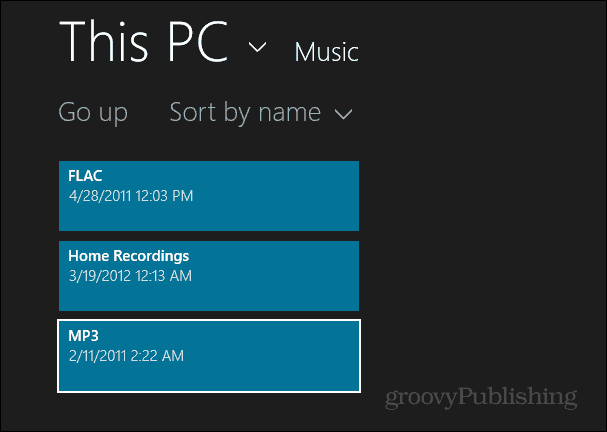
Ak hudbu získavate aj z iných služieb, ako sú hudba iTunes alebo Amazon, môžete jednoducho vybrať aj tieto priečinky.
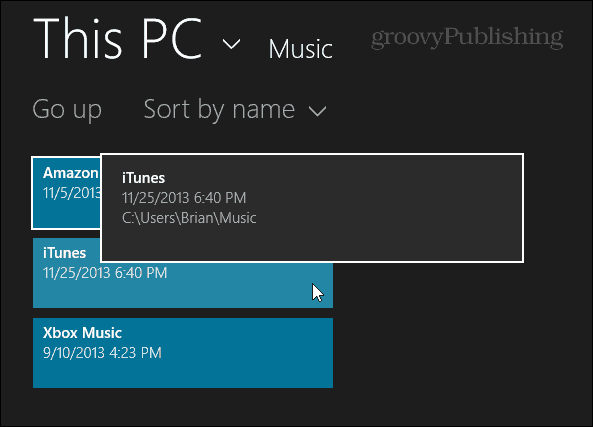
Alebo ak ste chceli iba niekoľko priečinkov, môžete vstúpiť a vybrať požadované priečinky.
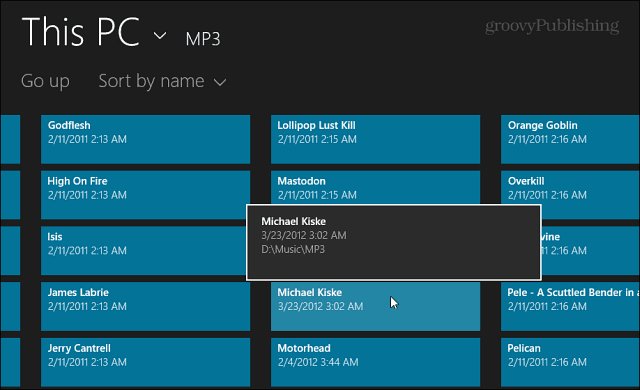
Po jeho pridaní sa zobrazí nové miesto v zozname. Napríklad teraz vidím svoju externú jednotku, iTunes a Amazon.
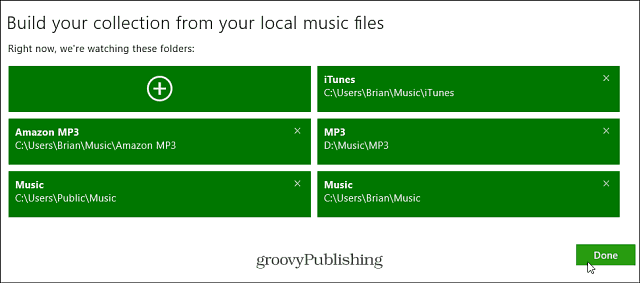
Teraz, keď prejdem moju zbierku, všetkoto sa na novom mieste objaví a ja si môžem vychutnať melódie. Ak máte veľa hudby z iného zdroja, ktorý pridáte, buďte trpezliví, zatiaľ čo sa vyplní.
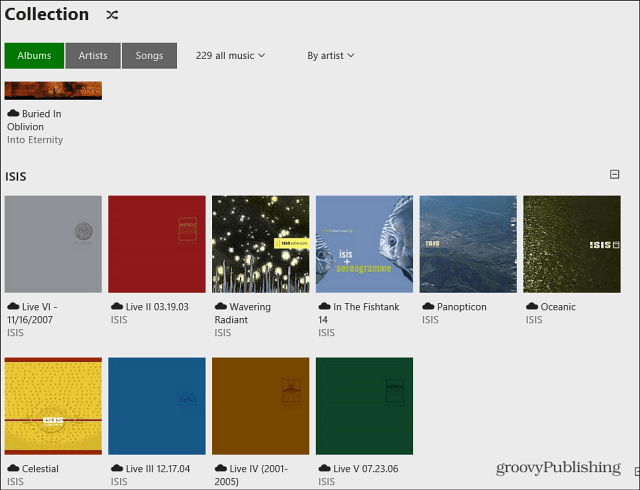
Ak potrebujete odstrániť hudobný priečinok, stačí kliknúť na „X“ v pravom hornom rohu dlaždice. Klepnite na Odstrániť priečinok a potvrďte.
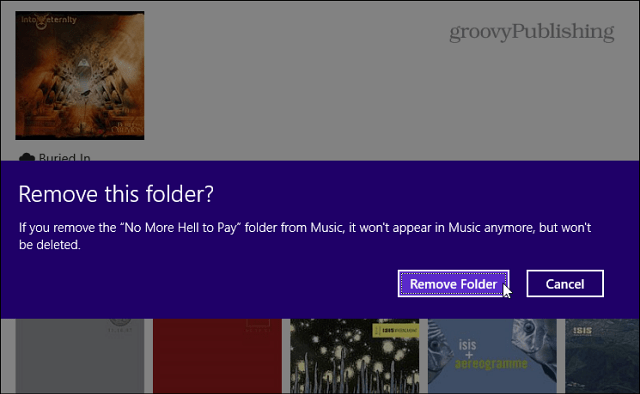
Bonusový tip: Spúšťajte hudbu z konzoly Xbox z počítača
Ak hudbu Xbox Music používate tradičnestolného alebo prenosného počítača, určite budete chcieť investovať 4,99 dolárov na ModernMix od spoločnosti Stardock. Umožňuje vám pristupovať k aplikácii - a všetkým ďalším moderným aplikáciám - priamo z pracovnej plochy. Keď nastavím nový systém Windows 8.1, je to jedna z prvých vecí, ktorú inštalujem. Uľahčuje používanie moderných aplikácií, najmä Xbox Music!
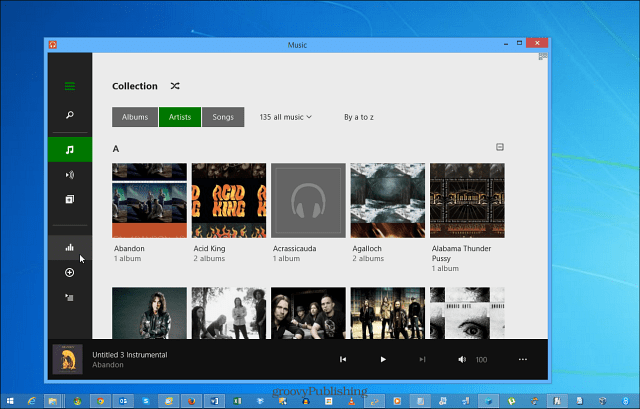
Dúfajme, že uvidíme aktualizáciu od spoločnosti Microsoftumožňuje rovnaký typ funkčnosti, ale dovtedy sa vyplatí zaplatiť päť dolárov za pohodlie. Ak nechcete utrácať peniaze, môžete vždy použiť funkciu snímania od spoločnosti Microsoft a zobraziť si plochu vedľa moderných aplikácií vedľa seba.
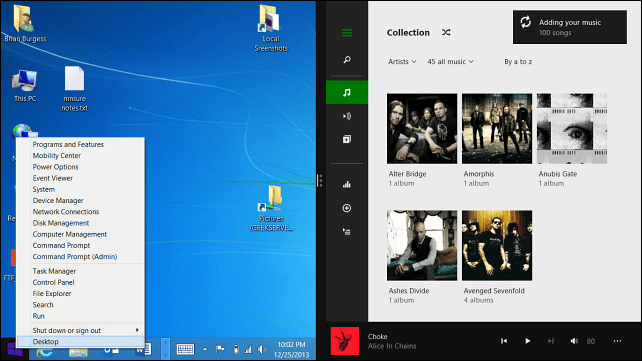










Zanechať komentár